Comment passer votre thermostat Nest du chauffage au refroidissement (et vice-versa)

Avec l'arrivée des températures plus chaudes, de nombreux foyers passent du chauffage au refroidissement. Voici comment procéder sur le thermostat Nest.
Le thermostat Nest vous permet de contrôler et de gérer l'appareil à distance à partir de votre smartphone. Il est même doté de fonctions d'apprentissage qui permettent d'apprendre vos habitudes et vos habitudes. toi. Cependant, il peut parfois s'agir de la plus petite des fonctionnalités difficiles à trouver.
Exemple: comment passer du thermostat à la climatisation ou du refroidissement au chauffage en fin de saison? C'est en fait très simple et vous pouvez le faire à partir de l'application Nest ou de l'unité Nest Thermostat elle-même
depuis l'application Nest
Ouvrez l'application Nest sur votre téléphone et sélectionnez votre thermostat Nest depuis l'écran principal.
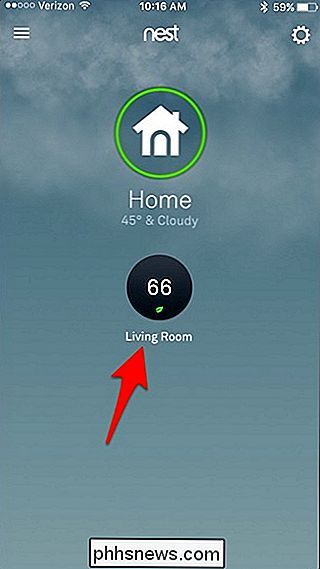
Dans le coin inférieur gauche, appuyez sur "Chaleur". Il peut également dire "Cool" en fonction de ce que vous avez déjà défini.
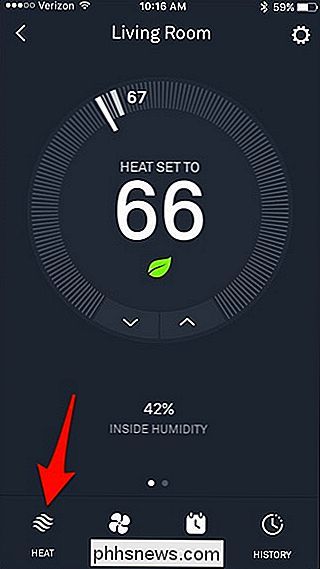
Une fenêtre contextuelle apparaîtra, vous donnant plusieurs options. Si vous voulez passer à votre climatisation, appuyez sur "Cool". Si vous voulez passer au chauffage, tapez sur "Heat". Vous pouvez également éteindre votre thermostat Nest à partir d'ici, et il y a même un réglage où vous pouvez choisir à la fois Chaud et Froid en même temps. (Nous en discuterons plus en une minute.)
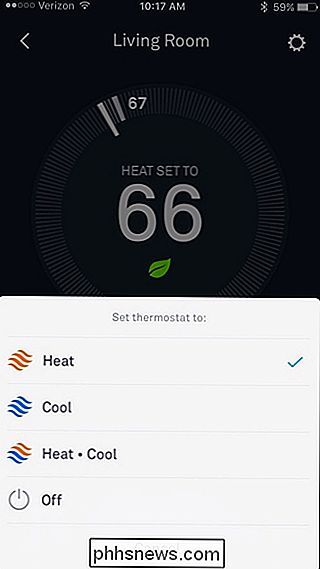
Lorsque vous passez de la chaleur à la climatisation, la température réglée du thermostat passe automatiquement à un réglage plus élevé, et à partir de là, vous pouvez l'ajuster au besoin. Il fera l'inverse lorsque vous passerez de Refroidir à Chaud, en descendant à la dernière température que vous avez réglée avant de passer en mode Refroidissement.
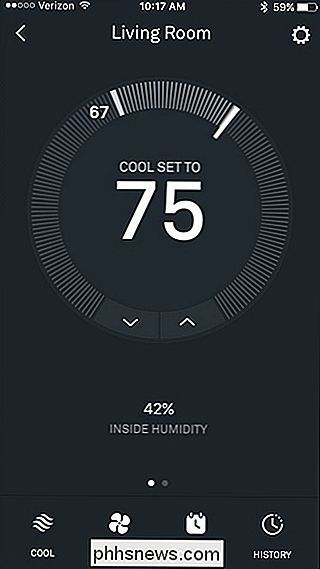
Lorsque vous passez en mode «Refroidissement», le thermostat Nest se met automatiquement en marche sur le four ou le climatiseur lorsque l'un ou l'autre est nécessaire, plutôt que d'avoir seulement l'un ou l'autre allumé en même temps.
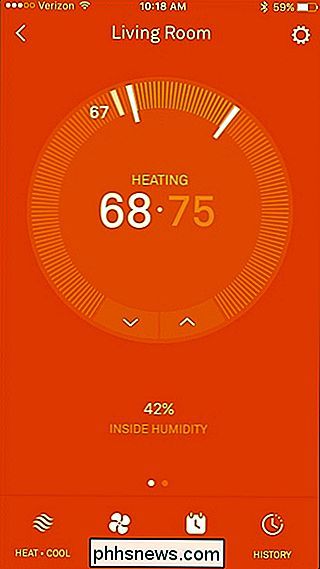
En utilisant ce réglage, vous pouvez définir une plage de température entre laquelle vous voulez garder votre maison. Le thermostat Nest s'en charge automatiquement sans avoir besoin de basculer manuellement entre le chauffage et le refroidissement.
Sur le thermostat Nest
Le passage de chaud à froid et vice versa utilise la même méthode dans l'application, mais évidemment L'écran du thermostat Nest est légèrement différent.
Appuyez sur sur votre thermostat Nest pour faire apparaître le menu principal

Utilisez la molette d'argent et accédez au «Thermostat». Appuyez sur l'appareil pour le sélectionner

À partir de là, faites défiler et sélectionnez "Chaud", "Refroidir", "Chaud-Froid" ou "Non", comme vous le feriez dans l'application Nest.

Le réglage «Heat-Cool» peut être idéal lorsque les saisons changent, ce qui signifie qu'il fait plus chaud dehors, mais il y a encore des jours où il peut faire froid (et vice versa à l'automne). Pour cette raison, le réglage Heat-Cool vous évite de devoir alterner constamment entre le chauffage et le refroidissement lorsque la météo est imprévisible.

Comment libérer de l'espace sur les sauvegardes locales de Time Machine sur votre Mac
Time Machine ne sauvegarde pas seulement les disques externes. Activez Time Machine sur votre MacBook et il créera également des "snapshots locaux", ce qui pourrait prendre plus de 100 Go d'espace disque sur son stockage interne. Ces instantanés locaux apparaissent en tant que "Sauvegardes" lorsque vous regardez l'aperçu visuel de stockage dans la fenêtre À propos de votre Mac.

Comment contrôler vos appareils Smarthome avec Siri sur l'Apple TV
Qui a besoin d'Alexa quand vous avez Siri? tvOS 10 vous permet de contrôler vos différents appareils à partir de l'Apple TV en utilisant simplement votre voix. Voici comment profiter d'une telle fonctionnalité et contrôler votre maison sans même casser votre smartphone. Avant de pouvoir utiliser Siri sur l'Apple TV pour contrôler vos appareils intelligents, vous devez d'abord vous assurer que ces appareils sont compatibles avec La plate-forme HomeKit d'Apple et celle de HomeKit sont officiellement installées sur ces appareils.



